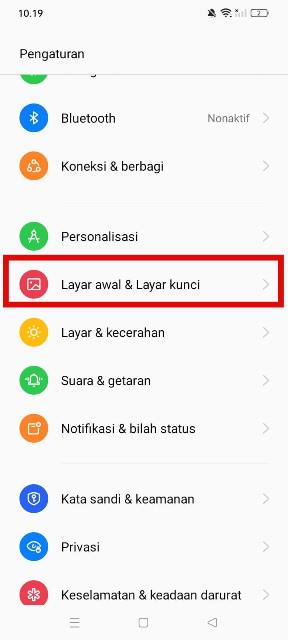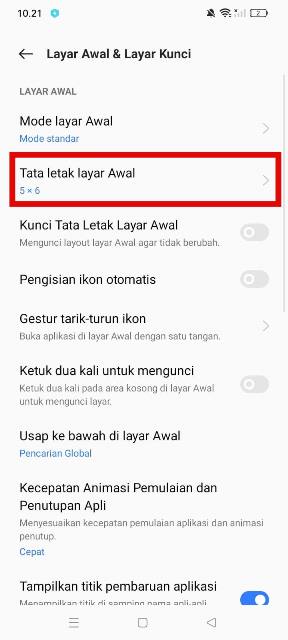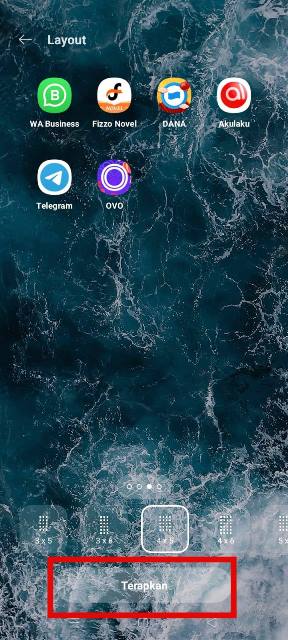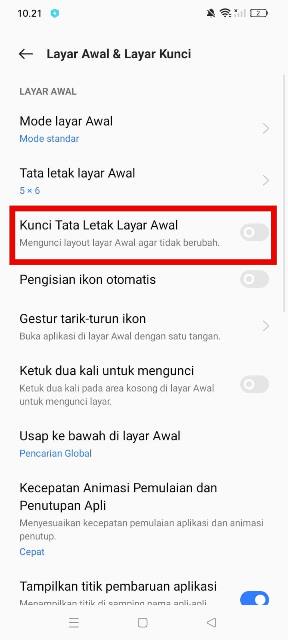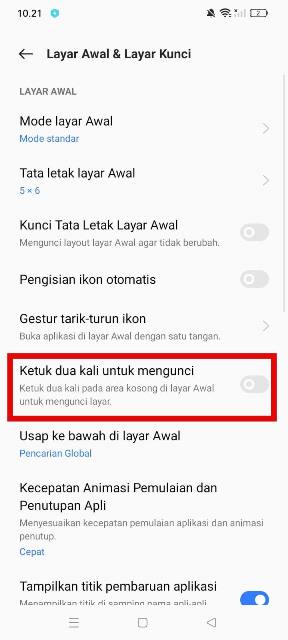Cara mengubah tata letak aplikasi di HP Realme memang sering kali dilakukan oleh beberapa pengguna yang mudah merasa bosan dengan tampilannya yang begitu-begitu saja.
Semakin bekembang pesatnya teknologi dan inovasi di dunia smartphone menjadikan perangkat tersebut semakin banyak diminati terutama untuk menjalankan aktivitas sehari-hari.
Tak jarang mereka mencari smartphone dengan spesifikasi dan tampilan yang menarik agar lebih nyaman saat digunakan. Jika kamu merasa penat melihat tampilan icon di HP yang kamu gunakan terlalu pada atau sebaliknya, jangan khawatir, ada fitur default yang tidak mau gunakan untuk mengubah susunan aplikasi tersebut.
Fitur mengubah susunan ikon di layar beranda ini memang sudah hadir hampir di semua jenis smartphone Android keluaran terbaru lengkap dengan variasi fitur lainnya yang akan mempermudah aktivitasmu saat menggunakan smartphone, salah satunya HP Realme.
Susunan icon di HP Realme sendiri dipengaruhi oleh skala icon-icon tersebut dan jarak antar aplikasi yang terinstall di smartphone yang kamu gunakan.
Jika kamu tertarik untuk mengubah tampilan tata letak aplikasi yang padat di smartphone Realme yang kamu gunakan agar lebih renggang, kamu bisa coba menggunakan cara di bawah ini. Simak artikel berikut selengkapnya.
BACA JUGA: Cara Mengembalikan Catatan yang Terhapus
Cara Mengubah Tata Letak Aplikasi di HP Realme
Cara ini sebenarnya cukup mudah dilakukan tanpa harus menggunakan panduan khusus. HP Realme sendiri diklaim sebagai salah satu smartphone keluaran terbaru yang memiliki spesifikasi dan tamilan menarik.
Meskipun begitu, masih ada saja pengguna yang bosan dengan tata letak atau kepadatan aplikasi yang terinstall di HP tersebut. Nah, jika kamu masih bingung dengan cara mengubah tata letak apk di HP Realme, kamu bisa coba dengan mengikuti langkah-langkah di bawah ini:
- Pertama, buka menu Pengaturan di HP Realme yang kamu gunakan.
- Selanjutnya cari dan pilih menu Layar awal & Layar kunci.
- Lalu pilih opsi Tata Letak Awal.
- Nantinya kamu bisa memilih jenis tata letak yang kamu inginkan. Fitur ini juga menyediakan pratinjau layar untuk melihat contoh penerapan tata letak yang kamu pilih sebelum mengkonfirmasi penggunaannya.
- Jika kamu sudah memilih jenis tata letak yang kamu inginkan, kamu bisa langsung klik Terapkan untuk memasangkannya.
- Jangan lupa untuk mengunci tata letak layar awal agar pengaturan yang kamu pilih tidak berubah sewaktu-waktu.
- Selesai. Kamu telah berhasil mengubah tata letak layar HP Realme sesuai dengan keinginan.
Cara Mengaktifkan Kunci Layar dengan Ketukan
Selain bisa mengubah tata letak layar bernada di HP Realme, kamu juga bisa mengaktifkan kunci otomatis dengan hanya mengetuk layar dua kali saja. Dengan begitu, kamu tidak memerlukan tombol Power untuk menggunakannya. Ini dia langkah-langkah nya:
- Pertama, buka aplikasi Pengaturan di HP Realme yang kamu gunakan.
- Selanjutnya cari dan buka menu Layar awal & Layar kunci.
- Lalu cari opsi Ketuk dua kali untuk mengunci.
- Aktifkan opsi tersebut dengan menggeser toddler hingga berwarna biru.
Aktifkan ketuk duakali untuk mengunci layar tanpa tombol power. (IST) - Jika sudah kunci layar otomatis tanpa tombol power langsung bisa kamu lakukan.
- Selesai.
BACA JUGA: Cara Mempercepat Koneksi Internet Android
Demikianlah cara mengubah tata letak aplikasi dan cara mengunci layar tanpa tombol power yang bisa kamu lakukan. Cukup mudah bukan?